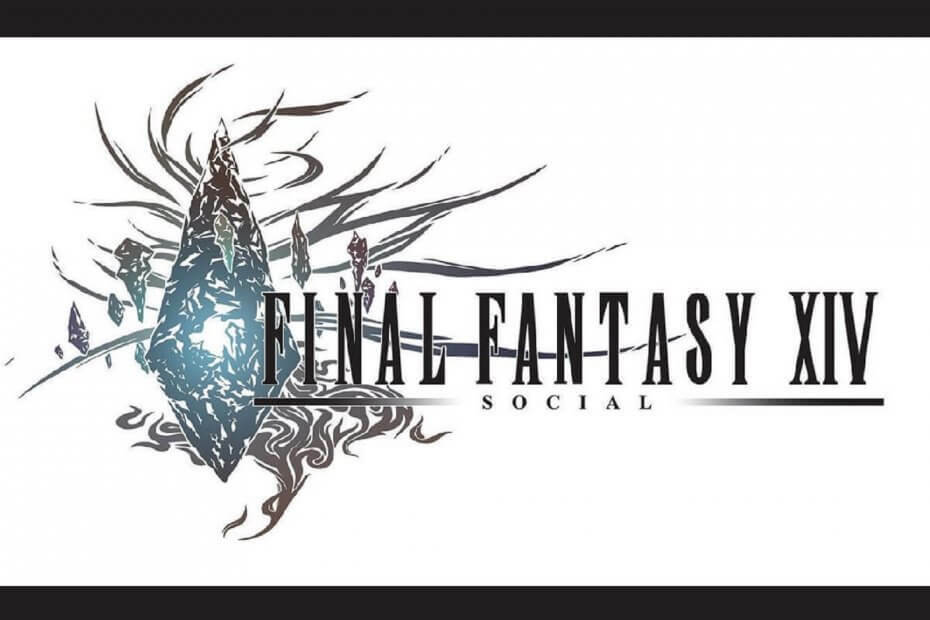- ファイナルファンタジーXIVは、ファイナルファンタジーの世界を舞台にした受賞歴のあるMMORPGです。
- 修正に向けたいくつかのトラブルシューティング手順について説明します ロビーサーバー接続でエラーエラー2002が発生しました.
- このエラーは予想よりも一般的ですが、ユーザーは、システムのセットアップに関係なく、このエラーに遭遇しました。
- このガイドで説明されている手順に従うことで、恐ろしいエラー2002をすぐに解決できます。

このソフトウェアは、一般的なコンピューターエラーを修復し、ファイルの損失、マルウェア、ハードウェア障害からユーザーを保護し、最大のパフォーマンスを得るためにPCを最適化します。 3つの簡単なステップでPCの問題を修正し、ウイルスを今すぐ削除します。
- RestoroPC修復ツールをダウンロードする 特許技術が付属しています(特許が利用可能 ここに).
- クリック スキャン開始 PCの問題を引き起こしている可能性のあるWindowsの問題を見つけるため。
- クリック 全て直す コンピュータのセキュリティとパフォーマンスに影響を与える問題を修正する
- Restoroはによってダウンロードされました 0 今月の読者。
なので ファイナルファンタジーXIV はマルチプレイヤーRPGであり、そのゲームにはインターネット接続が不可欠です。 ただし、エラー2002が発生すると、FFXIVプレーヤーはそのゲームのロビーに接続できなくなります。
これは、特にこのシリーズを非常に愛し、忙しいスケジュールの中で自由な時間があるときはいつでもプレイしたい人々の場合、ユーザーにフラストレーションを引き起こしました。
FFXIVファンが遭遇するその他の一般的な問題には、 このゲームでパッチファイルをダウンロードできない.
プレイする時間を作って、2002年のエラーが発生するのを見ると、イライラしてWebで解決策を探すことは理解できます。
メッセージには次のように記載されています。
ロビーサーバー接続でエラーが発生しました。
煩わしいことですが、このテーマをさらに詳しく調べ、専門家のアドバイスでこの問題のトラブルシューティングを行うための完璧なガイドに到達しました。
このエラーを完全に解消する方法の詳細を確認し、FFXIVのお気に入りのゲームのプレイに戻ってください。
FFXIVエラー2002を完全に修正するにはどうすればよいですか?
1. ルーターを再起動します

イベントは明らかなステップのように見えるかもしれませんが、サーバー接続エラーである可能性が高いです インターネット接続の問題、またはサーバーが開発者からオンラインになっていないことが原因です 側。
ネットワークが原因で恐ろしい2002エラーが表示されない可能性を排除するには、このアクションを実行することが確実に役立ちます。
最初にルーターを再起動(またはリセット)してみてください。 ルーターの電源を切り、プラグを抜きます。 ルーターの設定とパケット全体がクリアされるまで、約30秒待ちます。
システムスキャンを実行して、潜在的なエラーを発見します

Restoroをダウンロード
PC修復ツール

クリック スキャン開始 Windowsの問題を見つけるために。

クリック 全て直す 特許技術の問題を修正するため。
Restoro修復ツールを使用してPCスキャンを実行し、セキュリティの問題と速度低下の原因となるエラーを見つけます。 スキャンが完了した後、修復プロセスにより、破損したファイルが新しいWindowsファイルおよびコンポーネントに置き換えられます。
この時間の後、ルーターをもう一度接続して電源を入れます。
この方法で何も変わらない場合は、次に説明する方法を1つずつ実行してください。
2. ファイアウォールを通過するFFXIVを許可する
エラー2002は、ファイアウォールがFFXIVのインターネット接続をブロックしていることが原因で発生することがよくあります。
- FFXIVがWindowsDefender Firewallを通過できることを確認するには、Windowsキー+ Sホットキーを押します。
- タイプ ファイアウォール 検索ボックスに。
- 検索結果で[WindowsDefender Firewall]をクリックして、それを開きます コントロールパネル アプレット。
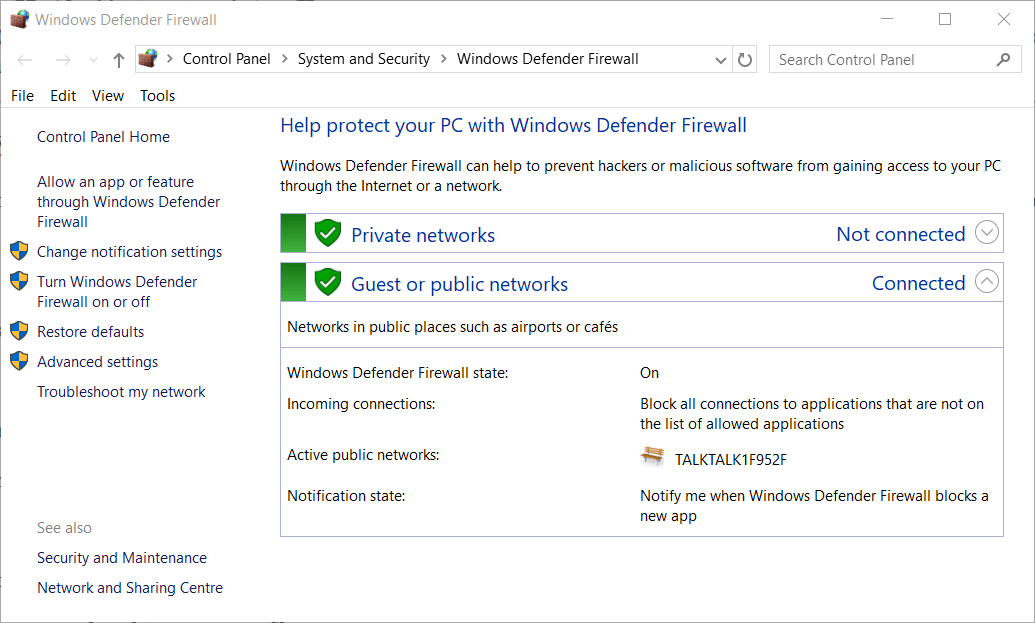
- クリック WindowsDefenderファイアウォールを介してアプリまたは機能を許可する [許可されたアプリケーション]ウィンドウを開きます。
- クリック 設定を変更する オプションを調整するボタン。
![[許可されたアプリケーション]ウィンドウ 許可されたアプリケーションウィンドウffxivエラー2002](/f/ac95c8d5b5ee54ff1a60cdf441b79014.png)
- FFXIVがリストされていない場合は、 別のアプリを許可する オプション。
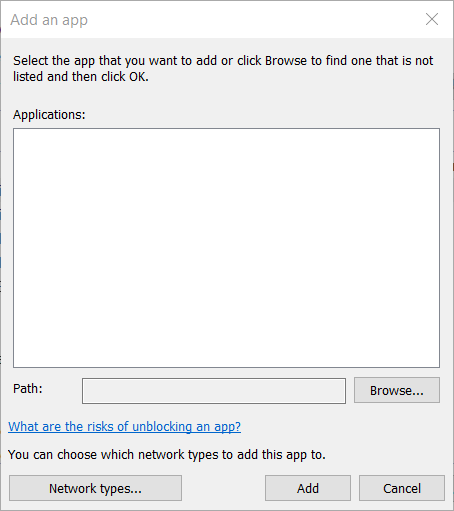
- 次に、をクリックします ブラウズ FFXIVEXEファイルを選択します。
- クリック 開いた そして 追加ボタン。
- 両方を選択します 民間 そして 公衆FFXIVのチェックボックス。
- を押します OK ボタン。
3. WindowsDefenderファイアウォールをオフにします
または、オフにすることもできます WindowsDefenderファイアウォール FFXIVをブロックしていないことを確認します。
- これを行うには、2番目の解決策で概説されているようにWDFコントロールパネルアプレットを開きます。
- クリック WindowsDefenderファイアウォールをオンまたはオフにします WDFアプレットの左側にあります。
- 2つ選択してください WindowsDefenderファイアウォールをオフにします [設定のカスタマイズ]ウィンドウのオプション。
![[設定のカスタマイズ]ウィンドウ 設定ウィンドウのカスタマイズffxivエラー2002](/f/6ad832e3f4f20df80c5306d655549d93.png)
- を選択 OK オプションを選択し、ファイアウォールアプレットを閉じます。
- ファイアウォールをオフにしてFFXIVをプレイしてみてください。
4. サードパーティのウイルス対策ソフトウェアファイアウォールをアンインストールします
サードパーティのウイルス対策ファイアウォールがFFXIVをブロックしていないことを確認する最も確実な方法は、インストールされているウイルス対策ユーティリティをアンインストールすることです。
- これを行うには、Windowsキー+ Rキーボードショートカットを押して[実行]を起動します。
- タイプ appwiz.cpl [実行]でクリックします OK開く Windowsのアンインストーラー.
- サードパーティのウイルス対策ソフトウェアを選択します。
- クリック アンインストール そしてはいウイルス対策ユーティリティを削除します。
- ウイルス対策ソフトウェアをアンインストールした後、Windowsを再起動します。
アンインストールする前に サードパーティのウイルス対策ユーティリティ、コンテキストメニューから無効にしてみてください。 システムの試行アイコンを右クリックして、ウイルス対策ソフトウェアのオプションを含むコンテキストメニューを開きます。
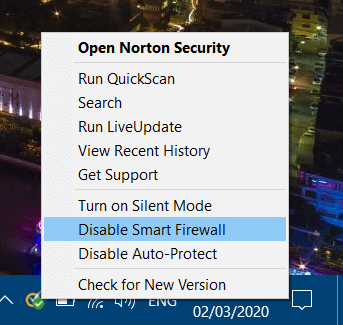
可能であれば、再起動するまでウイルス対策ソフトウェアを無効にすることを選択します。 ただし、それでもエラー2002が解決しない場合は、上記のようにユーティリティをアンインストールしてください。
5. WTFastソフトウェアをアンインストールします
- エラー2002は、WTFastインターネットユーティリティが原因である可能性もあります。 そのソフトウェアをアンインストールするには、解決策4の概要に従って、[プログラムと機能]アプレットを開きます。
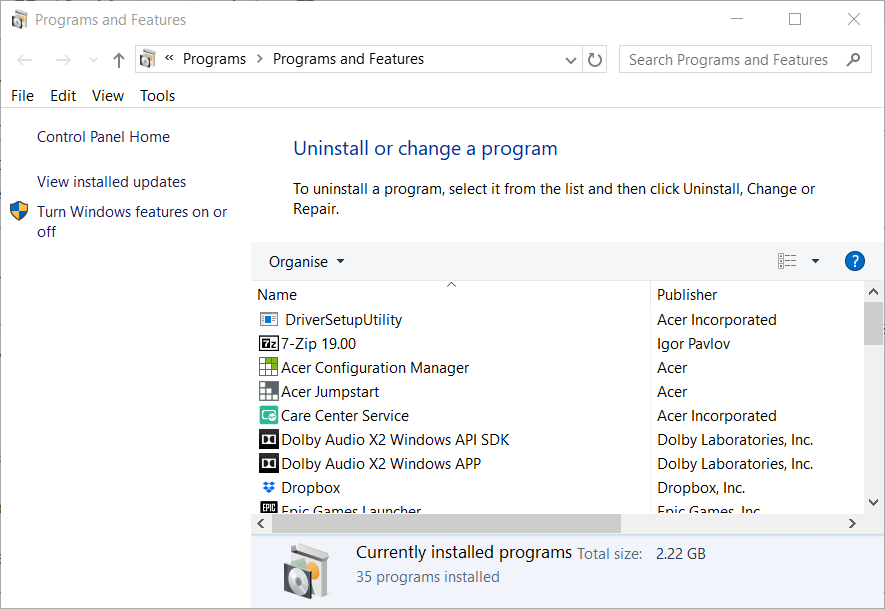
- 次に、WTFastを右クリックして、 アンインストール そのためのオプション。
- クリック はい ソフトウェアを確認してアンインストールします。
- WTFastをアンインストールした後、デスクトップまたはラップトップを再起動します。
6. イーサネットケーブルでインターネットに接続する

一部のユーザーは、ケーブルでインターネットに接続することでエラー2002を修正したとも述べています。 PCにイーサネットポートとケーブルがある場合は、それを使用してインターネットに接続してみてください。
イーサネットケーブルでルーターをPCに接続します。 次に、FFXIVをプレイしてみてください。
これらは、FFXIVエラー2002の修正の可能性が高いものの一部です。 ただし、エラー2002は、サーバーのメンテナンスが原因である場合があります。 サーバーメンテナンスのお知らせは、で確認できます。 FFXIVフォーラム.
 まだ問題がありますか?このツールでそれらを修正します:
まだ問題がありますか?このツールでそれらを修正します:
- このPC修復ツールをダウンロードする TrustPilot.comで素晴らしいと評価されました (ダウンロードはこのページから始まります)。
- クリック スキャン開始 PCの問題を引き起こしている可能性のあるWindowsの問題を見つけるため。
- クリック 全て直す 特許技術の問題を修正する (読者限定割引)。
Restoroはによってダウンロードされました 0 今月の読者。
よくある質問
しばらくの間、ファイナルファンタジーXIVはレベル35まで無料でプレイできるようになりました。 VPNを使用している場合は、世界中のFFXIVサーバーに接続することもできます。
いいえ、ファイナルファンタジーXIVをプレイするには、月額サブスクリプションに登録する必要があります。
もはやフランチャイズの最新のエントリーではありませんが、ファイナルファンタジーXIVは、すでに巨大な世界への新しいコンテンツで絶えず更新されています。 ファイナルファンタジーXIVのアップデートで問題が発生した場合は、このガイドをご覧ください。